В современном мире мобильные приложения являются неотъемлемой частью нашей повседневной жизни. Они помогают нам общаться, развлекаться, работать и делать множество других полезных и интересных вещей. Но иногда мы можем столкнуться с ситуацией, когда нам необходимо удалить какое-то приложение с нашего Android-устройства.
Удаление приложения может понадобиться по разным причинам: оно может занимать слишком много места на устройстве, не работать должным образом или просто нам перестало быть нужным. В любом случае, удаление приложения с Android процесс достаточно простой, и в этой статье мы расскажем вам подробную инструкцию, как это сделать.
Шаг 1: Откройте меню приложений на вашем устройстве Android. Обычно оно находится на главном экране или может быть вызвано, свайпнув вниз по экрану. В меню приложений вы найдете все установленные на вашем устройстве приложения.
Шаг 2: Найдите иконку приложения, которое вы хотите удалить, и нажмите на нее и держите палец нажатым в течение нескольких секунд. После этого на экране появится контекстное меню.
Шаг 3: В контекстном меню выберите опцию "Удалить" или "Удалить приложение", в зависимости от производителя вашего устройства Android. После этого появится запрос на подтверждение удаления приложения.
Удаление приложения с Android: первые шаги
Удаление приложения с устройства на базе операционной системы Android может быть простым и быстрым процессом, и в этом разделе мы рассмотрим несколько первых шагов, которые помогут вам удалить ненужное приложение.
- Перейдите на главный экран вашего устройства Android. Обратите внимание, что процесс может немного отличаться в зависимости от версии ОС.
- Найдите иконку приложения, которое вы хотите удалить. Обычно все приложения находятся на главном экране или в папках приложений.
- Удерживая палец на иконке приложения, перетащите ее вниз или вверх до появления контекстного меню, в котором будут предложены различные действия.
- В контекстном меню найдите опцию "Удалить" или "Удалить с устройства" и нажмите на нее.
- Подтвердите действие в появившемся диалоговом окне, нажав на кнопку "ОК" или "Удалить".
После выполнения этих простых шагов приложение будет удалено с вашего устройства Android. Если вам потребуется восстановить приложение, вы всегда сможете загрузить его снова из Google Play Store или из другого источника.
Настройки Android: как найти раздел приложений
Чтобы удалить приложение с устройства на Android, вам понадобится знать, как найти соответствующий раздел в настройках. Этот раздел обычно называется "Приложения" или "Управление приложениями". Вот как его найти:
- Откройте меню устройства, свайпнув вниз по экрану и нажав на значок шестеренки в верхнем правом углу или выбрав "Настройки" в списке приложений.
- Прокрутите список настроек и найдите раздел, который может называться "Приложения", "Управление приложениями" или "Приложения и уведомления".
- Нажмите на название раздела, чтобы открыть его.
В этом разделе вы найдете список всех установленных приложений на устройстве. Выберите нужное вам приложение и нажмите на него, чтобы открыть подробную информацию и выполнить необходимые действия, например, удалить его.
Если вы не можете найти раздел "Приложения" в настройках устройства, попробуйте воспользоваться поиском, встроенным в настройки. Обычно он расположен в верхней части экрана на странице настроек. Введите ключевое слово "приложения" в поле поиска, и система предложит вам соответствующие результаты.
Теперь, когда вы знаете, как найти раздел приложений в настройках Android, вы можете без труда удалять ненужные приложения со своего устройства.
Удаление приложения: выбор нужного из списка
Для того чтобы удалить приложение, следуйте инструкции:
- Откройте настройки устройства. Для этого можно найти иконку шестеренки на рабочем столе или в панели уведомлений и нажать на неё.
- Прокрутите вниз и выберите раздел "Приложения". Название данного раздела может варьироваться в зависимости от версии операционной системы.
- Найдите нужное приложение в списке установленных приложений. В списке будут отображены все установленные на устройстве приложения.
- Нажмите на нужное приложение. Появится окно с подробной информацией о приложении.
- Выберите опцию "Удалить". Она может называться как "Удалить", так и "Деинсталлировать" в зависимости от версии операционной системы.
- Подтвердите удаление приложения. Вам может потребоваться ввести пароль или пин-код для подтверждения удаления.
После выполнения этих шагов выбранное приложение будет удалено с устройства. Обратите внимание, что после удаления приложения могут быть удалены все связанные с ним данные, поэтому перед удалением рекомендуется сделать резервную копию необходимой информации.
Подтверждение удаления: пошаговая инструкция
Когда вы решаете удалить приложение с устройства на Android, система всегда запрашивает ваше подтверждение. Чтобы завершить процесс удаления, следуйте этой пошаговой инструкции:
Шаг 1: Найдите иконку приложения, которое вы хотите удалить, на главном экране или в списке приложений.
Шаг 2: Нажмите и удерживайте иконку приложения, пока не появится контекстное меню.
Шаг 3: В контекстном меню найдите опцию "Удалить" или "Удалить приложение" и нажмите на нее.
Шаг 4: Появится окно подтверждения удаления, где вас попросят подтвердить свое решение. Нажмите на кнопку "Удалить", чтобы продолжить.
Шаг 5: Приложение будет удалено с вашего устройства. В зависимости от размера приложения, этот процесс может занять некоторое время.
Обратите внимание, что некоторые встроенные приложения, такие как системные приложения, могут быть недоступны для удаления. В таких случаях вы можете только отключить или отключить их, но не удалить полностью.
Очистка памяти: как удалить временные файлы
Для удаления временных файлов с Android-устройства можно воспользоваться встроенными инструментами операционной системы или сторонними приложениями.
Встроенные инструменты:
1. Откройте меню на устройстве и перейдите в раздел "Настройки".
2. В разделе "Настройки" найдите и выберите "Хранилище" или "Управление памятью".
3. В открывшемся меню выберите "Временные файлы" или "Кэш".
4. Найдите приложение, для которого хотите удалить временные файлы, и выберите его.
5. В появившемся меню нажмите на кнопку "Очистить кэш" или "Удалить временные файлы".
6. Повторите шаги 4-5 для всех приложений, для которых хотите удалить временные файлы.
Примечание: Название и расположение меню настройки может незначительно отличаться в зависимости от версии операционной системы Android и интерфейса производителя.
Сторонние приложения:
Если вы предпочитаете использовать сторонние приложения для очистки памяти, в Google Play Store есть множество популярных приложений, таких как "Clean Master" или "CCleaner", которые предлагают более широкие функции очистки и оптимизации устройства.
Следуя этой инструкции, вы сможете без труда удалить временные файлы с вашего Android-устройства, освободив тем самым пространство в памяти и улучшив его производительность.
Как удалить системные приложения: дополнительные шаги

Удаление системных приложений на устройстве Android может быть немного сложнее, чем удаление обычных приложений. Тем не менее, с помощью дополнительных шагов, вы сможете освободить пространство на своем устройстве, удалив приложения, которые вам не нужны. Вот несколько шагов, которые вам следует выполнить, чтобы удалить системные приложения на Android:
Перейдите в настройки устройства Android. Для этого нажмите на иконку "Настройки" на главном экране или в списке приложений.
Прокрутите вниз и найдите раздел "Приложения" или "Управление приложениями". На некоторых устройствах этот раздел может называться по-другому.
В списке приложений найдите приложение, которое вы хотите удалить. Обратите внимание, что системные приложения могут быть помечены значком "Система" или "Устан.".
Нажмите на приложение, чтобы открыть его информацию.
На странице информации о приложении найдите кнопку "Удалить" или "Отключить". Нажмите на нее.
Подтвердите свое намерение удалить приложение. Обратите внимание, что удаление системных приложений может повлиять на работу других приложений или функций устройства.
При необходимости повторите эти шаги для всех системных приложений, которые вы хотите удалить.
После выполнения этих шагов выбранные системные приложения будут удалены с вашего устройства Android, и вы освободите дополнительное место на памяти.
Удаление приложений через Play Market: альтернативный способ

Помимо стандартного способа удаления приложений на Android-устройствах через настройки устройства, существует альтернативный способ, позволяющий удалить приложение прямо из Play Market. Этот способ особенно удобен, если вы хотите быстро удалить несколько приложений или добавить новые.
Перед тем как приступить к удалению приложения через Play Market, убедитесь, что у вас установлено последнее обновление Play Market. Если обновления нет, перейдите в настройки устройства и обновите приложение.
Чтобы удалить приложение через Play Market, выполните следующие шаги:
| Шаг 1: | Откройте приложение Play Market на вашем устройстве. Обычно иконка приложения выглядит как белый треугольник на цветном фоне. |
| Шаг 2: | Нажмите на значок гамбургера в верхнем левом углу экрана. Затем выберите пункт "Мои приложения и игры". |
| Шаг 3: | На странице "Мои приложения и игры" вы увидите список всех установленных и приобретенных приложений на вашем устройстве. Прокрутите список вниз и найдите приложение, которое вы хотите удалить. |
| Шаг 4: | Нажмите на приложение, чтобы открыть его страницу с подробной информацией. |
| Шаг 5: | На странице приложения найдите кнопку "Удалить" или "Деинсталлировать" и нажмите на нее. Подтвердите ваше действие в появившемся диалоговом окне. |
| Шаг 6: | Приложение будет удалено с вашего устройства и исчезнет из списка приложений в Play Market. |
При использовании этого способа удаления приложений через Play Market у вас также будет возможность просматривать обновления для установленных приложений, сортировать их по различным критериям и добавлять новые приложения напрямую из магазина.
Теперь вы знаете, как удалить приложение через Play Market с вашего Android-устройства. Этот альтернативный способ поможет вам быстро и удобно управлять установленными приложениями на вашем устройстве.